Зміст
Якщо ви хочете підключити свій ПК до Інтернету через телефон, продовжуйте читати нижче, щоб дізнатися про всі доступні способи. У цьому посібнику ми покажемо вам, як підключитися до Інтернету за допомогою мобільних даних вашого телефону, щоб ви могли переглядати веб-сторінки, використовувати улюблені програми та слухати музику на ходу.
Коли бездротові мережі недоступні, або якщо ви не можете підключити свій ноутбук до бездротової мережі, рішенням є використання резервного інтернет-з'єднання на вашій "кишені". Так, саме так, ви можете використовувати мобільні дані вашого телефону для підключення вашого комп'ютера, ноутбука, планшета або іншого телефону до Інтернету.
Технологія спільного використання Інтернет-з'єднання мобільного телефону з іншими пристроями називається "Tethering" або "Hotspot" і сьогодні її підтримують майже всі мобільні телефони. "Tethering" (з'єднання з іншими пристроями) може здійснюватися за допомогою USB-кабелю, бездротового зв'язку або Bluetooth, і є корисною, коли у вас немає підключення до Інтернету через Ethernet або Wi-Fi.
Якщо ви хочете надати доступ до Інтернету зі свого телефону на інші пристрої, дотримуйтесь інструкцій, наведених у цьому посібнику з детальними кроками для цього.
Як роздати інтернет з мобільного на комп'ютер, ноутбук, планшет і т.д..
Спосіб 1: Спільний доступ до мобільного Інтернету через бездротове підключення.
Спосіб 2: Спільний доступ до мобільного Інтернету через USB Tethering.
Спосіб 3: Спільний доступ до мобільного Інтернету через Bluetooth Tethering.
Спосіб 1: як підключити мобільний інтернет до будь-якого Wi-Fi пристрою
Якщо у Вас є ноутбук, або настільний комп'ютер з бездротовою мережевою картою, або інший бездротовий пристрій (наприклад, планшет, інший телефон тощо), то Ви можете підключити його до Мобільного Інтернету за допомогою Wireless Tethering, який є найпопулярнішим методом.
Нижче описано, як підключити комп'ютер з Windows 10 до мобільного інтернету на Android або iPhone. Цей спосіб складається з двох етапів. Перший етап - активувати бездротову точку доступу на телефоні, другий - підключити до неї комп'ютер.
Крок 1. Активуйте точку доступу Wi-Fi на мобільному телефоні.
ANDROID
Щоб увімкнути функцію "Портативна точка доступу" на телефоні Android:
1. увімкнути в "Урядовому кур'єрі". Мобільні дані  та Wi-Fi
та Wi-Fi  на твоєму телефоні.
на твоєму телефоні.
2. Перейдіть до Налаштування і відкритими Мобільна точка доступу та прив'язка (або " Портативна точка доступу "). *
Примітка: Налаштування "Точки доступу" на деяких телефонах можна знайти в опціях "Підключення" або "Інтернет та мережа").
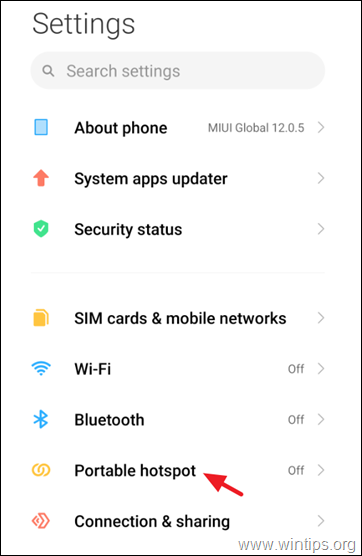
3. Поверніть перемикач на наступному екрані в положення активувати в "Урядовому кур'єрі". Портативна точка доступу а потім натисніть Налаштуйте портативну точку доступу.
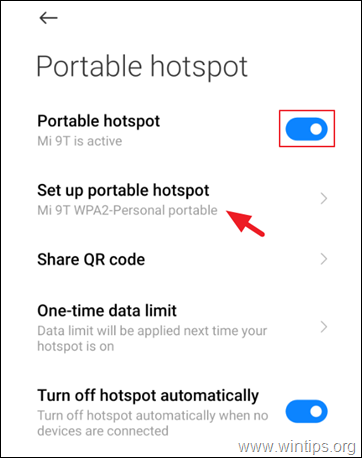
3c. На цій сторінці вкажіть Назва точки доступу (a) та Пароль точки доступу .
Нотатки:
1. якщо ви вже налаштовували хот-спот раніше і не пам'ятаєте пароль, просто натисніть на іконку "око", щоб відкрити його.
2. за бажанням на цій сторінці можна вказати тип захисту та діапазон точок доступу, але я пропоную залишити налаштування за замовчуванням.
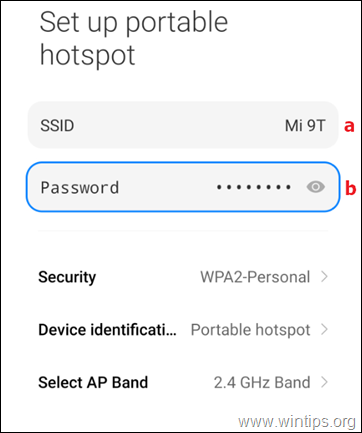
4. Після цього збережіть налаштування та перейдіть до кроку 2, щоб підключити свій ПК до точки доступу мобільного оператора.
iPhone
Увімкнути Персональну точку доступу на Вашому iPhone:
1. Перехід на iPhone Налаштування і торкніться Персональна точка доступу .
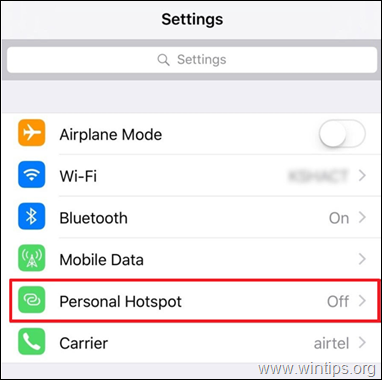
2. Поверніть перемикач ON поруч з Персональна точка доступу у наступному вікні.
Примітка: Якщо ви хочете переглянути або змінити пароль точки доступу, торкніться поля пароля під повзунком і натисніть Зроблено. .
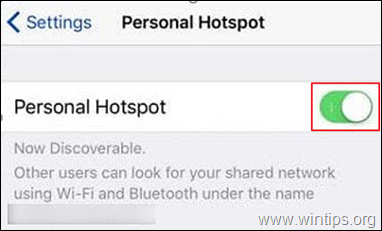
3. Після того, як ви увімкнули точку доступу на iPhone, ви можете підключитися до Інтернету на комп'ютері з Windows 10, дотримуючись інструкцій на наступному кроці.
Крок 2. Підключіть Windows 10 до мобільної точки доступу.
1. Натисніть на іконку Wi-Fi на панелі завдань і знайдіть мобільну точку доступу.
Примітка: Альтернативно, ви можете звернутися до Старт  меню > Налаштування
меню > Налаштування  > Мережа та Інтернет > Wi-Fi і натисніть Показати доступні мережі .
> Мережа та Інтернет > Wi-Fi і натисніть Показати доступні мережі .
2. Виберіть мережу вашого телефону (ім'я точки доступу) і натисніть Підключіться .
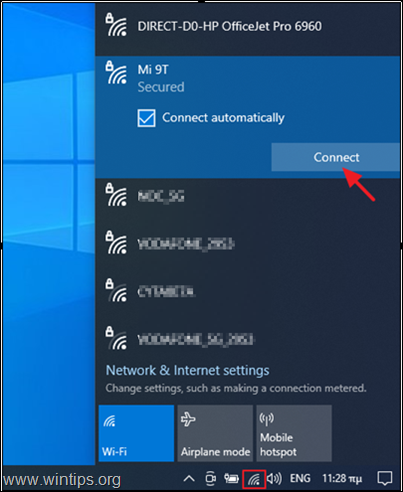
3. Введіть пароль для мобільної точки доступу, який ви вказали (або переглянули) на кроці 1 вище, і натисніть Наступний.

4. Після підключення ви можете користуватися Інтернетом на своєму комп'ютері через мобільний телефон.
Спосіб 2. як підключити комп'ютер до мобільного інтернету на телефоні за допомогою USB-кабелю.
Другий спосіб підключення комп'ютера до мережі Інтернет через мобільний зв'язок телефону - за допомогою USB-кабелю (USB Tethering).
Використовуючи цей метод, все, що вам потрібно зробити, це підключити мобільний телефон до комп'ютера за допомогою USB-кабелю, а потім увімкнути функцію USB Tethering на вашому мобільному пристрої. Розглянемо детальніше цей процес:
1. Підключіться телефону до комп'ютера за допомогою програми USB кабель що йшла з вашим телефоном.
2. Торкніться, щоб вмикати (активувати) Мобільні дані  на твоєму телефоні.
на твоєму телефоні.
3. Перейти до телефону Налаштування і відкритими Мобільна точка доступу та прив'язка (або " Портативна точка доступу "). *
Примітка: Налаштування "Tethering" на деяких телефонах можна знайти в розділі "Підключення", або в розділі "Інтернет і мережа", або в розділі "USB і Tethering").

4. Торкніться кнопки USB прив'язка повзунок для його повороту ON . *
Примітка: Якщо на екрані з'явиться попередження про те, що продовження роботи перешкоджатиме передачі даних між телефоном і комп'ютером, торкніться ГАРАЗД. щоб продовжити.
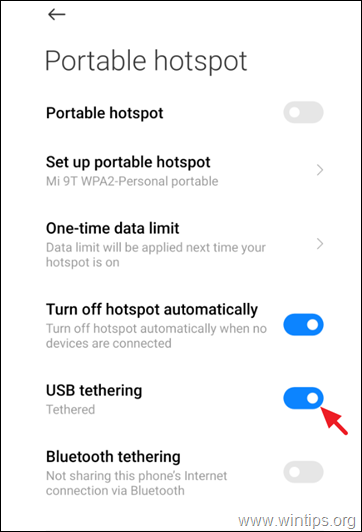
5. Все, відтепер Ви маєте доступ до мобільного інтернету зі свого комп'ютера.
Спосіб 3: Як підключити комп'ютер до Інтернету через телефон Android за допомогою Bluetooth.
Кінцевим методом доступу до даних мобільного Інтернету з комп'ютера є використання Bluetooth, якщо, звичайно, ваш телефон і комп'ютер мають Bluetooth.
Крок 1. Увімкніть Bluetooth Tethering на своєму телефоні Android.
1. увімкнути в "Урядовому кур'єрі". Мобільні дані  на твоєму телефоні.
на твоєму телефоні.
2. увімкніть Bluetooth на свій телефон одним з наступних способів:
a. Натисніть кнопку Bluetooth в швидких налаштуваннях, або...
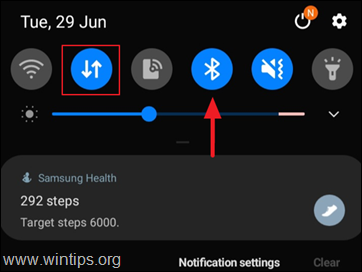
b. Перейдіть до Налаштування -> Зв'язки > Bluetooth і. перетягніть повзунок Bluetooth на ON .
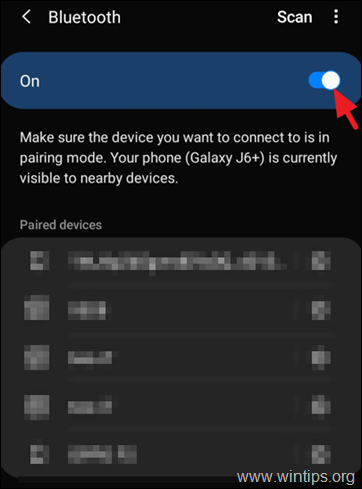
3. Тоді телефонуйте. Налаштування > Мобільна точка доступу та прив'язка і вмикати в "Урядовому кур'єрі". Прив'язка по Bluetooth.

Крок 2: З'єднайте комп'ютер з Windows 10 з телефоном,
1. Натисніть на кнопку Старт  меню і виберіть Налаштування
меню і виберіть Налаштування  > Пристрої .
> Пристрої .
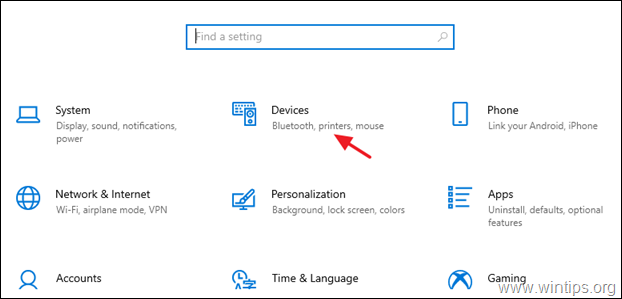
2. У наступному вікні:
a. Натисніть на Bluetooth та інші пристрої і поверніть перемикач проти Bluetooth увімкнути.
b. Натисніть Додати Bluetooth або інший пристрій
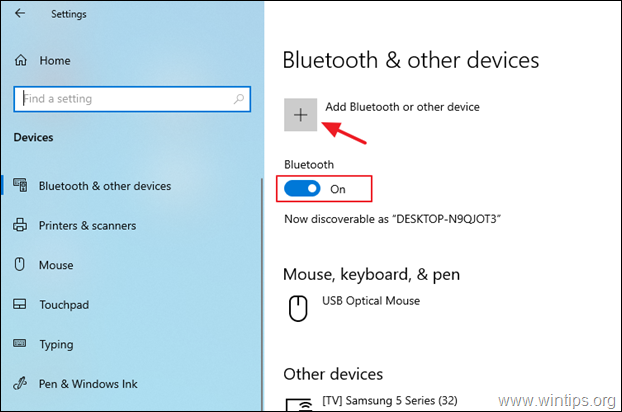
3. Виберіть Bluetooth .
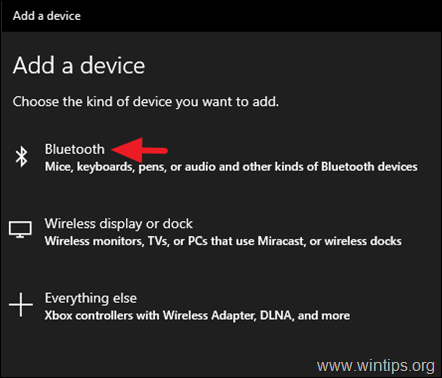
4. Тепер натисніть на свій телефон зі списку доступних пристроїв.
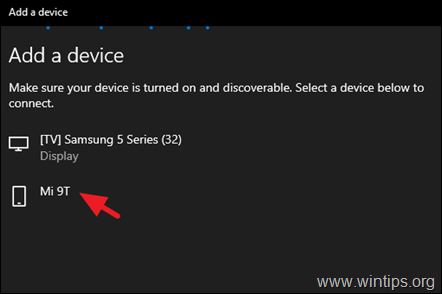
5. При появі відповідного запиту торкніться Пара на телефоні та натисніть Підключіться на вашому комп'ютері.
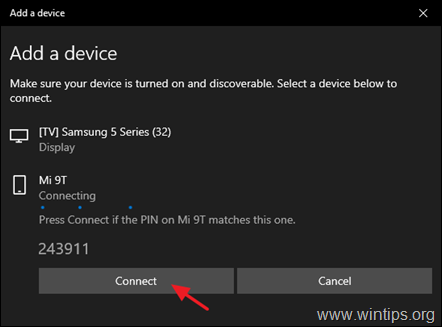
6. Після того, як обидва пристрої будуть з'єднані в пару, натисніть Зроблено. .
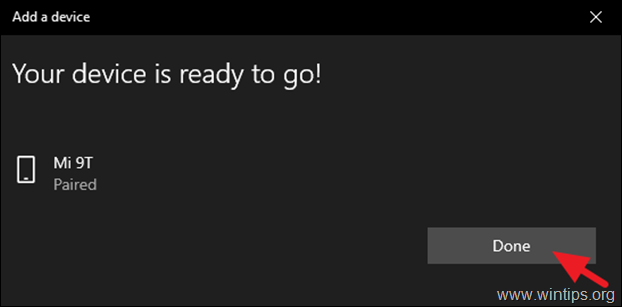
Крок 3. Підключіть комп'ютер з Windows 10 до інтернету телефону через Bluetooth.
1. Клацніть правою кнопкою миші на Bluetooth на панелі завдань і виберіть Приєднуйтесь до персональної мережі . *
Примітка: Якщо ви не можете знайти значок Bluetooth на панелі завдань, перейдіть до Панель керування > Пристрої та принтери і продовжуйте читати нижче.
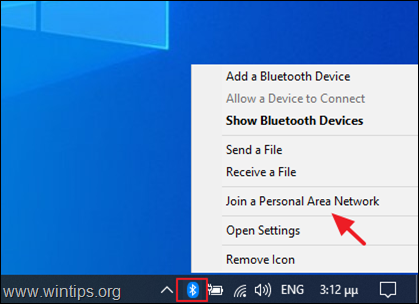
2. У наступному вікні знайдіть і клацніть правою кнопкою миші на іконку вашого телефону. Виберіть Підключення за допомогою > Точка доступу варіант.

3. Після підключення ви зможете отримати доступ до Інтернету через Bluetooth на мобільному телефоні.
Ось і все! Дайте мені знати, якщо цей посібник допоміг вам, залишивши свій коментар про ваш досвід. Будь ласка, поставте лайк і поділіться цим посібником, щоб допомогти іншим.

Енді Девіс
Блог системного адміністратора про Windows





